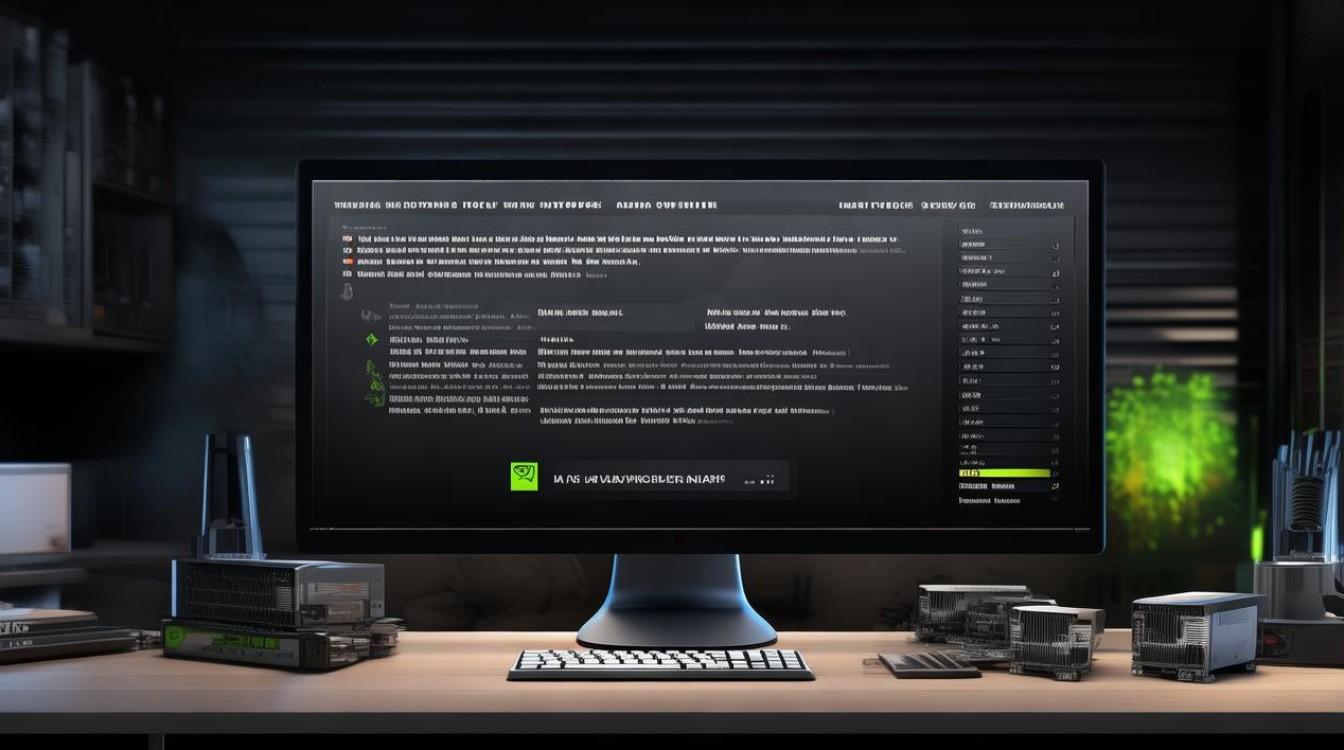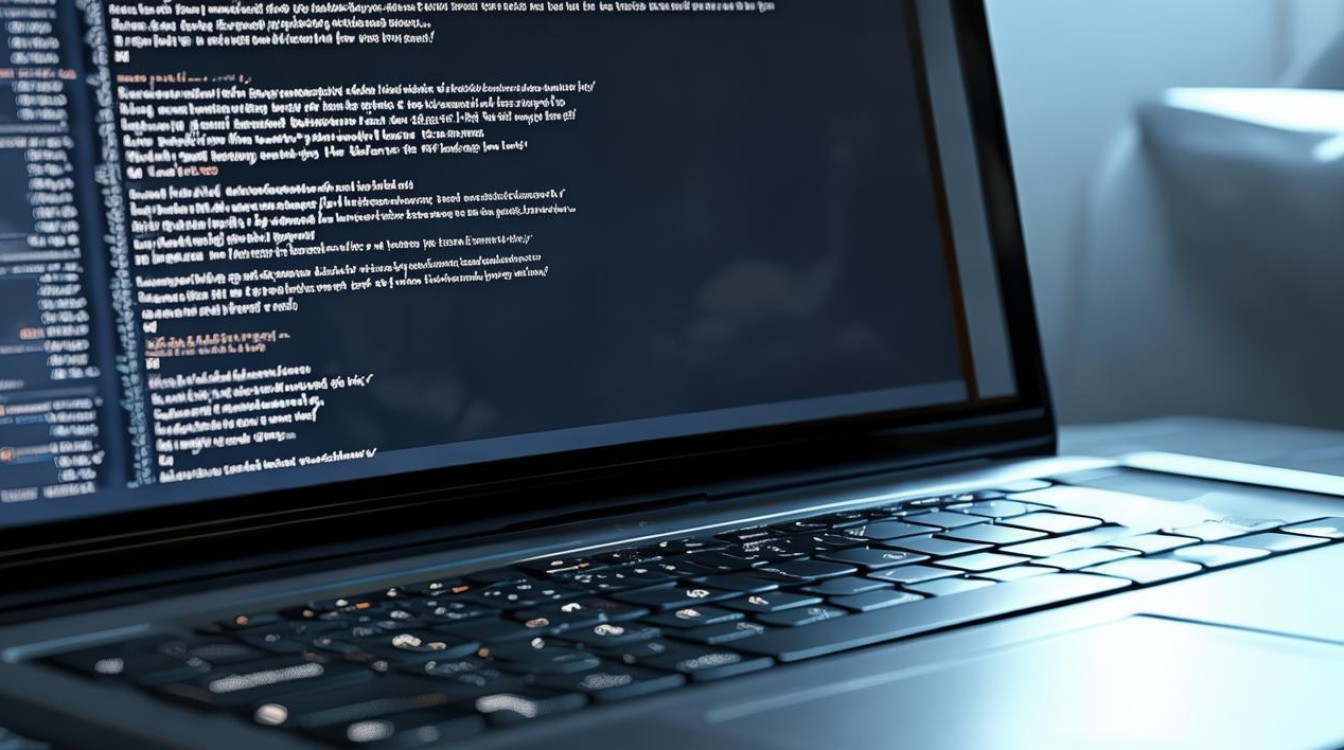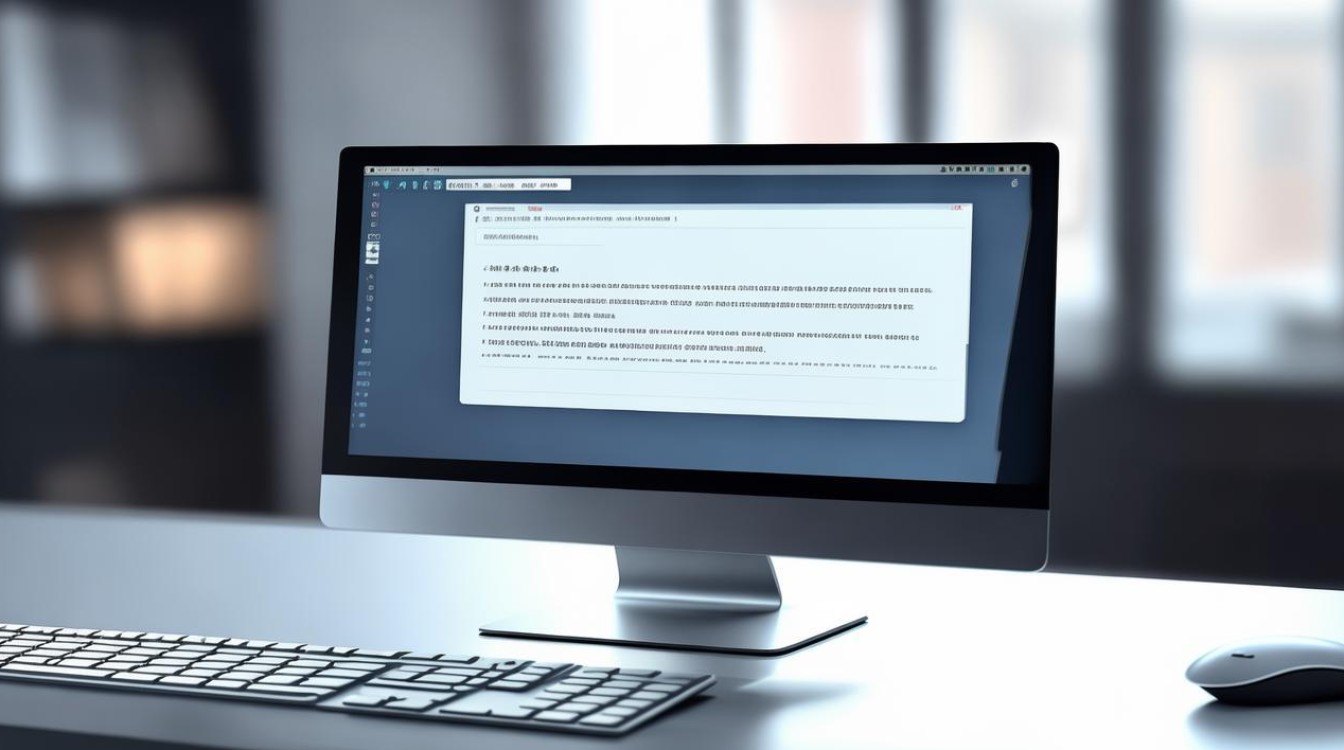固态查看
shiwaishuzidu 2025年4月11日 13:14:02 固态 32
固态查看通常指对固态硬盘(SSD)的相关信息进行查询,包括容量、使用情况、健康状态等,以确保其正常运行和数据安全。
全面解析与实用指南
在数据存储领域,固态硬盘(SSD)已成为不可或缺的重要组成部分,无论是个人电脑、笔记本电脑,还是企业级的服务器和数据中心,SSD 都以其卓越的读写速度和稳定性,为用户提供了高效的数据存储和访问体验,要充分发挥 SSD 的性能优势,了解如何正确地查看和管理固态硬盘的状态至关重要,本文将深入探讨固态查看的各个方面,包括硬件信息查看、性能监测以及健康状态评估等,帮助用户全面掌握 SSD 的使用情况。

硬件信息查看
获取固态硬盘的硬件信息是了解其基本属性的第一步,以下是几种常见的查看方法:
(一)系统设备管理器
在 Windows 操作系统中,通过设备管理器可以快速查看已连接的 SSD 设备,右键点击“此电脑”,选择“管理”,在弹出的计算机管理窗口中找到“设备管理器”,在磁盘驱动器列表中,展开“磁盘驱动器”类别,即可看到系统中安装的所有硬盘设备,包括固态硬盘,右键点击具体的 SSD 设备,选择“属性”,在“常规”选项卡中可以查看设备的基本描述、制造商、型号等信息;在“详细信息”选项卡中,可以进一步查看设备的硬件 ID、设备类型等详细参数。
| 项目 | 说明 |
|---|---|
| 设备描述 | 显示 SSD 的名称或型号 |
| 制造商 | 生产该 SSD 的厂商名称 |
| 硬件 ID | 设备的唯一标识符 |
(二)磁盘管理工具
Windows 自带的磁盘管理工具提供了更详细的磁盘信息查看功能,打开“此电脑”,右键点击空白处,选择“管理”,然后在计算机管理窗口中切换到“磁盘管理”选项卡,可以直观地看到各个磁盘的分区情况、文件系统格式以及可用空间等信息,对于固态硬盘,还可以查看其分区形式(如 MBR 或 GPT),这对于一些高级用户在进行磁盘操作时非常重要。
| 分区 | 文件系统 | 容量(GB) | 可用空间(GB) |
|---|---|---|---|
| 分区 1 | NTFS | 500 | 450 |
| 分区 2 | NTFS | 500 | 300 |
(三)第三方软件
除了系统自带的工具外,还有许多第三方软件可以提供更丰富和专业的固态硬盘信息查看功能,CrystalDiskInfo 是一款功能强大的硬盘监控工具,它能够读取硬盘的 S.M.A.R.T. 信息,显示硬盘的健康状况、温度、通电时间、读写错误率等详细参数,使用该软件时,只需将其下载并安装到电脑上,然后运行程序,选择对应的固态硬盘设备,即可在界面上清晰地看到各种硬盘信息。
性能监测
了解固态硬盘的性能表现对于优化系统运行速度和提升工作效率具有重要意义,以下是一些常用的性能监测方法和指标:

(一)基准测试软件
基准测试软件可以通过一系列标准化的测试流程,模拟不同的数据读写场景,来评估固态硬盘的性能,常见的基准测试软件有 AS SSD Benchmark、CrystalDiskMark 等,以 AS SSD Benchmark 为例,它可以测试固态硬盘的连续读写速度、4K 随机读写速度以及访问时间等多个性能指标,运行该软件后,它会先进行一段时间的数据读写操作,然后生成一份详细的测试报告,用户可以从中了解到 SSD 在不同测试项目下的性能表现,并与其他同类产品进行对比。
| 测试项目 | 结果(MB/s) |
|---|---|
| 连续读取 | 500 |
| 连续写入 | 450 |
| 4K 随机读取 | 35 |
| 4K 随机写入 | 70 |
(二)系统自带性能监视器
Windows 操作系统自带的性能监视器也可以用于实时监测固态硬盘的性能,通过在任务栏搜索框中输入“性能监视器”并打开该工具,在左侧导航栏中选择“资源监视器”,然后在“磁盘”选项卡中可以查看当前磁盘的活动情况,包括磁盘队列长度、磁盘读写字节数等指标,这些指标可以帮助用户判断固态硬盘在系统运行过程中的工作负载情况,及时发现可能存在的性能瓶颈问题。
健康状态评估
定期评估固态硬盘的健康状态是预防数据丢失和延长硬盘使用寿命的关键,以下是一些常用的健康状态评估方法和指标:
(一)S.M.A.R.T. 技术
S.M.A.R.T.(Self-Monitoring, Analysis and Reporting Technology)即自监测、分析和报告技术,是一种硬盘内置的监测机制,大多数现代固态硬盘都支持 S.M.A.R.T. 技术,通过读取硬盘的 S.M.A.R.T. 信息,可以了解到硬盘的健康状况、剩余寿命等关键指标,前面提到的 CrystalDiskInfo 软件就可以读取并显示这些 S.M.A.R.T. 信息,帮助用户及时发现硬盘潜在的故障风险。
(二)坏块检测
坏块是硬盘存储过程中出现的无法正常读写的区域,过多的坏块可能会导致数据丢失或硬盘性能下降,一些固态硬盘厂商提供了专门的坏块检测工具,用户可以定期运行这些工具来检查硬盘是否存在坏块,在一些高级的磁盘管理工具中,也可能会集成坏块检测功能,方便用户对硬盘进行全面的健康检查。

相关问答 FAQs
问题 1:如何判断固态硬盘是否需要更换? 答:当出现以下情况时,可能需要考虑更换固态硬盘:一是性能明显下降,如读写速度变慢、系统启动时间变长等;二是频繁出现蓝屏、死机或数据丢失等故障;三是通过健康状态评估发现硬盘剩余寿命较短或存在大量坏块。
问题 2:固态硬盘的优化有哪些注意事项? 答:在进行固态硬盘优化时,应注意避免过度碎片化整理,因为固态硬盘的工作原理与传统机械硬盘不同,碎片化对其性能影响较小;要确保电源稳定,避免突然断电导致数据丢失或硬盘损坏;合理划分磁盘分区大小,避免某个分区空间不足而影响整体性能。